Windows11开启开发人员模式的教程
时间:2023-02-27 17:08:09作者:极光下载站人气:104
电脑系统一直不停的升级与更新,目的是为了让用户享受到更加优质的功能服务,
以及提升用户的办事效率,因此用户在得知新系统发布的时候,都会选择下载尝试,现在用户的电脑都在使用windows11系统,这个系统是当下最新版本,其中的用户界面变得整洁简单,给用户带来了全新的体验,受到了许多用户的称赞,当用户在使用的过程中遇到需要开启开发人员模式的情况时,应该怎么来操作呢,这就需要用户打开系统设置窗口并将选项卡切换到隐私和安全性选项上,随后进入到开发人员页面中来开启开发人员模式即可,那么下面就和小编一起来看看这个问题的详细操作过程吧,希望用户能够喜欢。
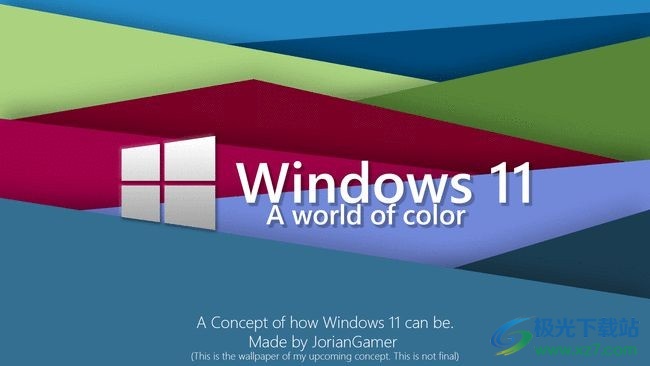
方法步骤
方法一
1.用户右键点击任务栏中的开始图标,在弹出来的选项卡中用户点击设置选项
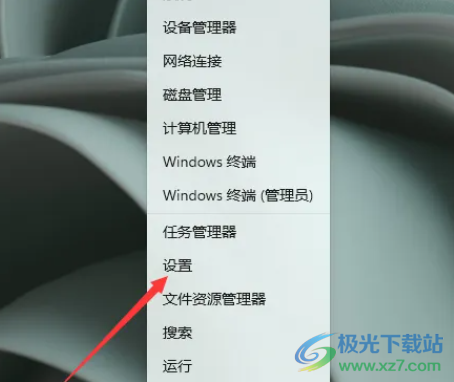
2.进入到设置窗口中,用户将左侧的选项卡切换到隐私和安全性选项卡上,右侧页面会显示出相关的功能选项
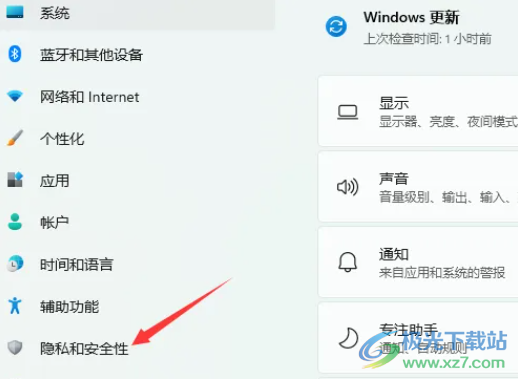
3.在右侧页面中,用户在安全性板块中点击开发者选项,页面将会发生切换
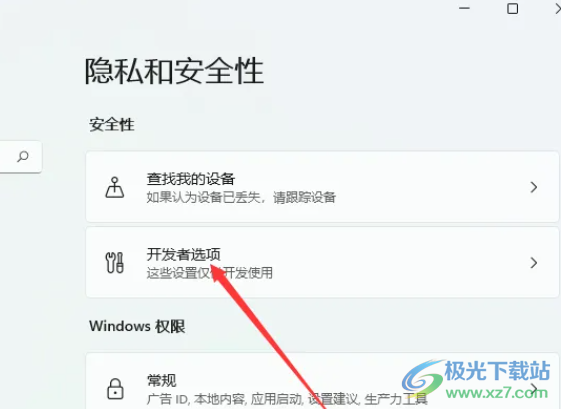
4.进入到开发者选项页面上,用户找到开发人员模式选项并将下方的开关按钮打开即可

5.将会弹出提示窗口,用户直接按下是按钮即可成功开启

方法二
1.用户在键盘上按下win+r快捷键打开运行窗口,需要在打开选项输入栏中输入gpedit.msc,接着按下确定按钮
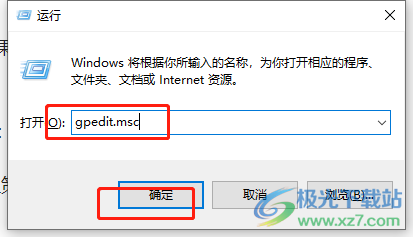
2.这时用户打开本地组策略编辑器窗口,需要在左侧的选项卡中点击计算机配置选项,将会在右侧显示出相关的选项,用户选择其中的管理模板
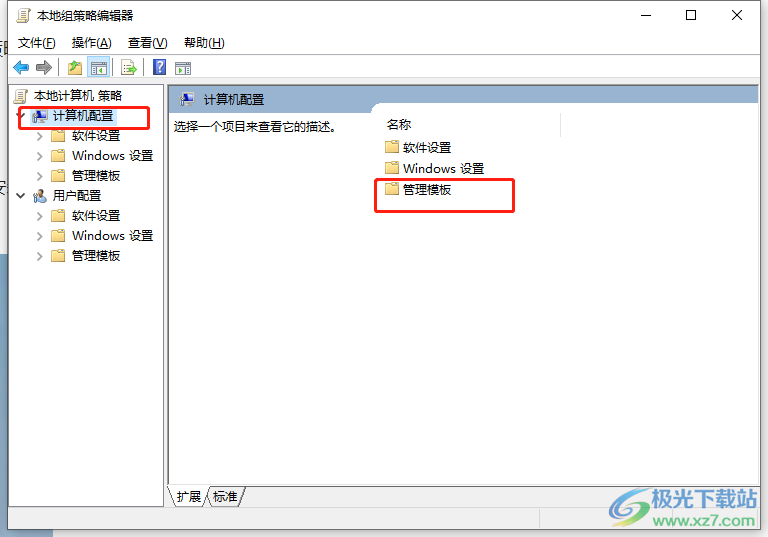
3.此时右侧页面发生切换,用户需要找到其中的windows组件选项并点击
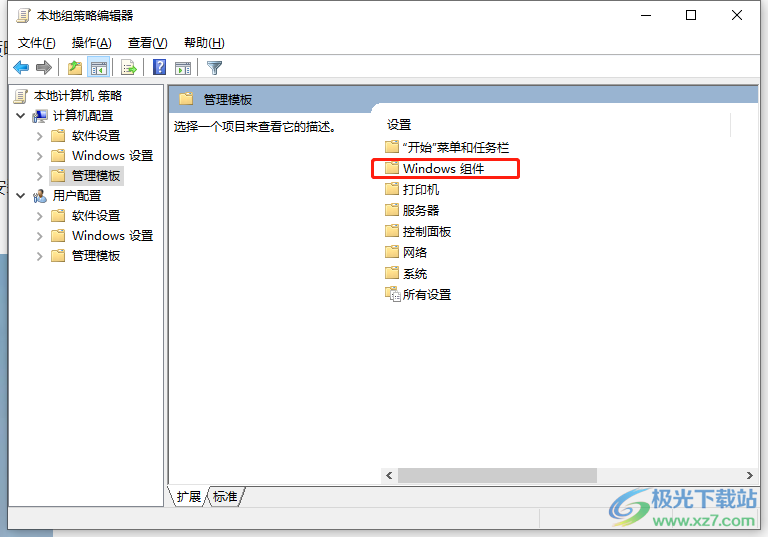
4.页面发生跳转,用户下划选项,找到其中的应用程序包部署选项并点击进入新右侧页面
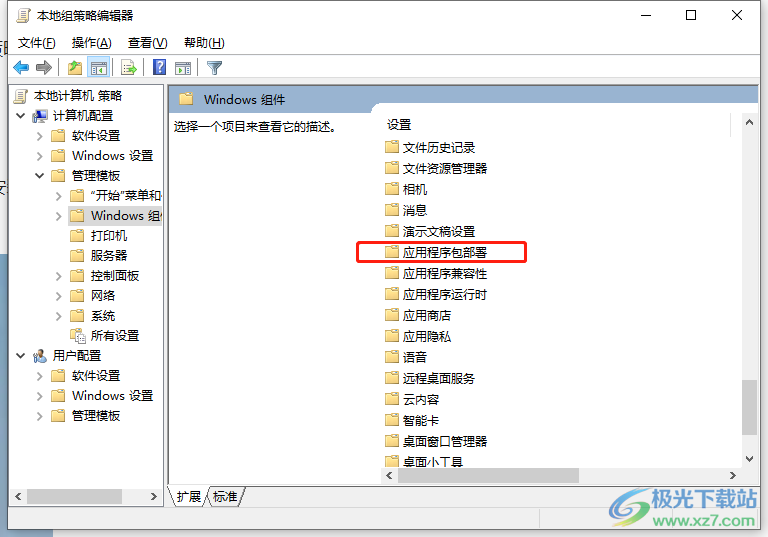
5.在显示出来相关选项用户需要双击允许开发Windows应用商店应用并从集成开发环境(IDE)安装这些应用选项
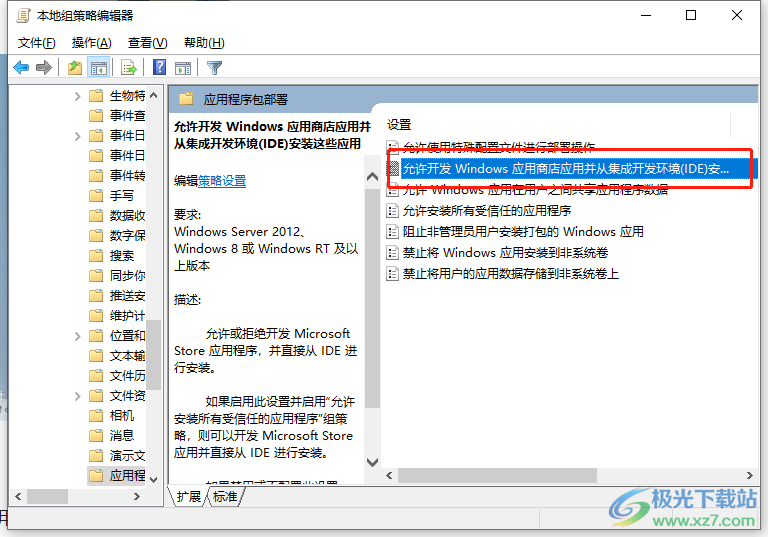
6.这时会打开相关的设置窗口,用户直接在左侧勾选已启用选项,然后按下下方的确定按钮就可以了
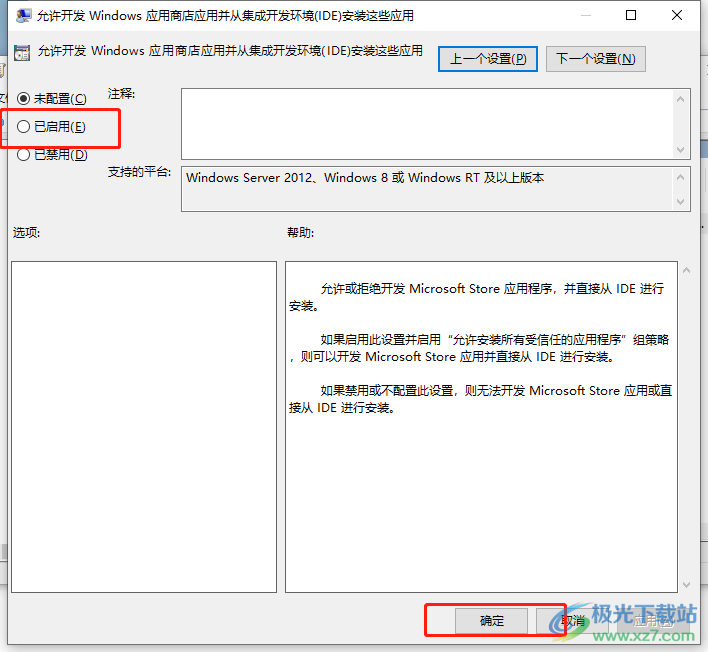
方法三
1.用户同样按下win+r快捷键打开运行窗口,接着在打开输入栏中输入regedit并按下回车键
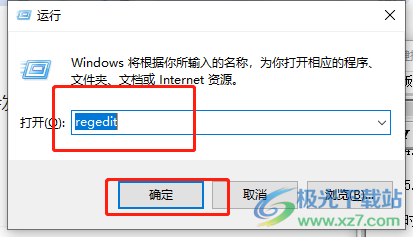
2.在打开注册表编辑器窗口中,用户需要在上方的导航栏中输入计算机\HKEY_LOCAL_MACHINE\SOFTWARE\Policies\Microsoft\Windows\Appx
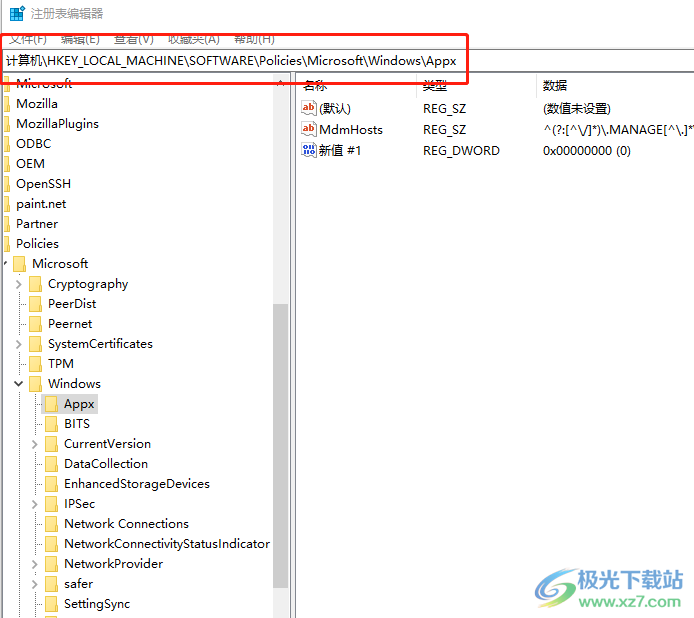
3.需要在右侧窗口空白处用鼠标右键点击,弹出选项卡并选择新建选项,这时将会在右侧显示出相关的功能选项,用户选择DWORD(32位)值选项
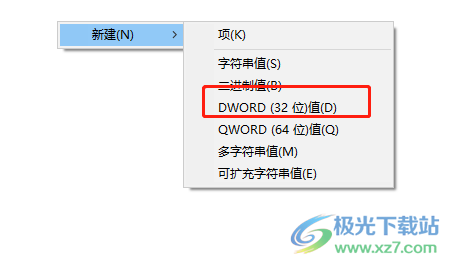
4.随后双击新建的文件,在打开的窗口中将其命名为AllowDevelopmentWithoutDevLicense并把数值数据设置为 1即可,最后按下确定按钮
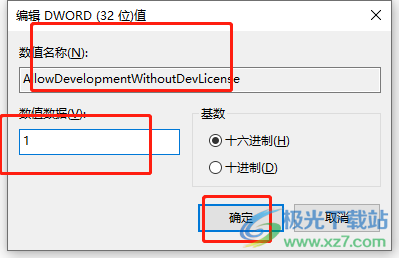
Windows11系统中的开发人员模式是一种策略,允许用户接触原始系统限制以在Windows11系统上安装某些应用软件,这是为开发人员和高级用户保留的功能,当用户想要开启该模式时,直接在设置窗口中找到隐私和安全性选项来开启开发人员模式选项,或者是在本地组策略编辑器窗口、注册表编辑器窗口中来进行设置也可以成功开启开发人员模式。
网友评论